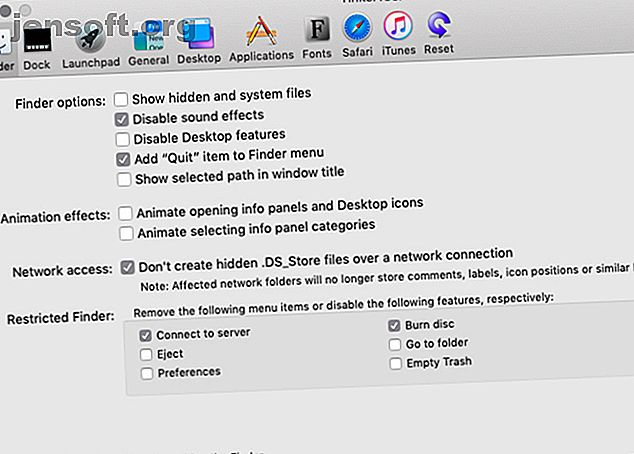
टर्मिनल के बिना अपने मैक Tweaking के लिए 4 उपयोगिताएँ
विज्ञापन
MacOS में सिस्टम प्रेफरेंस ऐप आपके मैक को कस्टमाइज़ करने के लिए काफी कुछ सेटिंग्स प्रदान करता है। जब वे पर्याप्त नहीं होते हैं, तो आपको सामान्य रूप से दृश्यमान और साथ ही कार्यात्मक परिवर्तन करने के लिए कुछ टर्मिनल कमांडों को जंग लगाना होगा।
अब "मैक टर्मिनल कमांड्स" चीट शीट को अनलॉक करें!
यह आपको हमारे समाचार पत्र पर हस्ताक्षर करेगा
अपना ईमेल अनलॉक दर्ज करें हमारी गोपनीयता नीति पढ़ेंलेकिन क्या होगा अगर आप टर्मिनल ऐप से जुड़ने के इच्छुक नहीं हैं? आप अभी भी निम्नलिखित बिंदु और क्लिक टूल के साथ आवश्यक परिवर्तन कर सकते हैं। ये टूल टेक्स्ट कमांड के बिना कई बिल्ट-इन macOS फीचर्स को आसानी से एक्सेस कर सकते हैं।
1. टिंकरटूल

TinkerTool डिफ़ॉल्ट रूप से कुछ macOS सुविधाओं को सक्षम करता है। उदाहरण के लिए, यह खोजक मेनू में एक खोजक विकल्प जोड़ता है और सफारी में एक पृष्ठ पर वापस जाने के लिए बैकस्पेस कुंजी को प्रोग्राम करता है।
आपको तार्किक पैन में व्यवस्थित सेटिंग्स मिलेंगी जैसे डॉक, सफारी, डेस्कटॉप, आईट्यून्स, आदि। इन पैनकेक को एक बार में आपके द्वारा किए जा रहे ट्वीक का ध्यान रखने के लिए सबसे अच्छा है।
ऐप के साथ आपके द्वारा किए गए कोई भी परिवर्तन आपके उपयोगकर्ता खाते तक ही सीमित रहेंगे। इस सूची के अन्य ऐप्स के विपरीत, TinkerTool आपको सेटिंग्स को संशोधित करने के लिए व्यवस्थापक क्रेडेंशियल्स के लिए नहीं पूछता है।
यहां कुछ उपयोगी परिवर्तनों की एक छोटी सूची दी गई है, जिन्हें आप टिंकरटूल के साथ कर सकते हैं:
- डॉक में विभाजक डालें
- मैक स्क्रीनशॉट्स के डिफॉल्ट सेव लोकेशन और उनके फॉर्मेट को भी बदलें
- एकल एप्लिकेशन मोड सक्षम करें, जो किसी नए ऐप पर स्विच करने पर सभी पृष्ठभूमि ऐप्स को छुपा देता है
- हाल के आइटम मेनू में दिखाई देने वाली प्रविष्टियों की संख्या बदलें
TinkerTool के साथ महत्वपूर्ण macOS सेटिंग्स गड़बड़ाने और वापस जाने का कोई रास्ता नहीं होने के बारे में चिंतित हैं? निश्चिंत रहें कि आप ऐप के साथ होने वाले सभी परिवर्तनों को वापस कर सकते हैं और सेटिंग्स को उनकी मूल स्थिति में पुनर्स्थापित कर सकते हैं। यह सब लेता है अनुप्रयोग के रीसेट फलक पर पूर्व TinkerTool राज्य बटन के लिए रीसेट का एक क्लिक है।
यहाँ, आप एक साफ स्लेट के साथ टिंकरटूल का उपयोग शुरू करना चाहते हैं, तो आपको डिफॉल्ट बटन को रीसेट भी मिलेगा।
डाउनलोड: TinkerTool (मुक्त)
2. गोमेद

गोमेद भाग रखरखाव ऐप और भाग टिंकरिंग टूल है। यह सामान्य macOS समस्याओं का पता लगाने और उन्हें ठीक करने और दृश्य और कार्यात्मक परिवर्तनों के साथ macOS को बेहतर बनाने में आपकी सहायता कर सकता है। चलो अब के लिए टिंकरिंग भाग पर ध्यान दें।
तदनुसार, गोमेद के पैरामीटर्स फलक वह सब है जो हमें चिंतित करता है। यहाँ, आपको विभिन्न श्रेणियों जैसे फ़ाइंडर, डॉक, लॉगिन और सफारी के तहत सूचीबद्ध कुछ सेटिंग्स मिलेंगी ।
उदाहरण के लिए, आप इन सेटिंग्स का उपयोग कर सकते हैं:
- विभिन्न खोजक मेनू आइटम छिपाएं या प्रदर्शित करें
- ITunes में अर्ध-स्टार रेटिंग सक्षम करें
- अंतर्निहित पुरालेख उपयोगिता के लिए एक सिस्टम वरीयताएँ फलक जोड़ें
- स्क्रीन कैप्चर फ़ंक्शन कॉन्फ़िगर करें
गोमेद के डेवलपर्स के पास गोमेद के रखरखाव और निजीकरण सुविधाओं को संभालने के लिए कुछ अन्य एप्लिकेशन हैं। उन्हें क्रमशः रखरखाव और डीपर कहा जाता है।
रखरखाव आपको सिस्टम कैश और रनिंग स्क्रिप्ट्स जैसे कार्यों के लिए उपकरण देता है। डीपर आपको छिपे हुए macOS फंक्शन्स को कस्टमाइज़ करने देता है, बहुत कुछ गोमेद के पैरामीटर्स पेन की तरह।
हालाँकि, अभी तक MacOS Mojave पर काम करने के लिए मेंटेनेंस और डीपर को अपडेट नहीं किया गया है। डेवलपर्स इन ऐप्स के गैर-संगत संस्करणों का उपयोग करने के खिलाफ सख्ती से सलाह देते हैं। तो उनके Mojave- संगत संस्करणों के लिए एक नज़र रखना सुनिश्चित करें।
डाउनलोड: गोमेद (मुक्त)
3. मैकपिलॉट

यदि आप अपने मैक की विशेषताओं पर बारीक नियंत्रण चाहते हैं, तो MacPilot इसे आपको सौंप सकता है। आप इस एप्लिकेशन के साथ बहुत कुछ कर सकते हैं!
शुरुआत के लिए, आप कर सकते हैं:
- डॉक में स्पेसर जोड़ें
- डॉक ऑटो-छिपाना देरी को कॉन्फ़िगर करें
- अधिसूचना केंद्र और मिशन नियंत्रण अक्षम करें
- सभी एनिमेशन अक्षम करें
- फाइंडर मेनू में क्विट फाइंडर विकल्प जोड़ें
- MacOS स्क्रीनशॉट के प्रारूप और स्थान को बदलें
- फ़ाइलों को सुरक्षित रूप से मिटा दें
- एक विशिष्ट प्रदर्शन संकल्प को बाध्य करें
आप MacPilot के साथ क्या कर सकते हैं इसका एक अंश है। कोई आश्चर्य नहीं कि ऐप थोड़ा भारी हो जाता है - यह बहुत सारी सेटिंग्स को सूचीबद्ध करता है।
यह उपयोगी है कि MacPilot अच्छी तरह से व्यवस्थित है। आपको पैन में विभाजित प्रमुख श्रेणियां मिलेंगी; प्रत्येक फलक में नेस्टेड श्रेणियां हैं जो साइडबार मेनू के रूप में दिखाई देती हैं।
हम अनुशंसा करते हैं कि आप यादृच्छिक पर परिवर्तन करने के बजाय प्रत्येक सेटिंग फलक से गुजरने में अपना समय लें। यह आपको अनावश्यक भ्रम से बचने में मदद करेगा। इसके अलावा, जब किसी सेटिंग के बारे में संदेह हो, तो उसे अकेला छोड़ दें जब तक कि आप इसे अच्छी तरह से शोध न कर लें और जानें कि आप क्या कर रहे हैं।
इसके सिस्टम रखरखाव सुविधाओं के बिना भी, MacPilot के लिए भुगतान करने लायक है। चूँकि यह "खरीदने से पहले कोशिश करो" नीति के साथ आता है, तो इसे शॉट क्यों न दें?
डाउनलोड: MacPilot ($ 30, नि: शुल्क परीक्षण उपलब्ध)
4. कॉकटेल

ऊपर गोमेद और मैकपायलट की तरह, कॉकटेल के रखरखाव और निजीकरण उपकरण एक ऐप में बंडल किए गए हैं। इसका इंटरफ़ेस फलक खोजक, डॉक, लॉगिन स्क्रीन और अन्य में तत्वों को मोड़ने के लिए आवश्यक सेटिंग्स रखता है।
कॉकटेल आपको विंडो जूमिंग को अक्षम करने देता है, विंडो शीर्षक में पूर्ण फ़ोल्डर पथ प्रदर्शित करता है, और डॉक आइकन और उनके आकारों को लॉक करता है। साथ ही, आप खोजक मेनू आइटम को कॉन्फ़िगर कर सकते हैं, विभिन्न एनिमेशन को अक्षम कर सकते हैं, और आईट्यून्स में अर्ध-स्टार रेटिंग को सक्षम कर सकते हैं।
ऐप आपको डिवाइस कनेक्ट करने पर फ़ोटो ऐप को अपने आप खुलने से रोकने की भी अनुमति देता है। वैसे, आप अपने मैक की इमेज कैप्चर ऐप का उपयोग करके भी ऐसा कर सकते हैं।
कॉकटेल तभी चुनें जब आप इसके सिस्टम मेंटेनेंस फीचर्स का भी उपयोग करने की योजना बना रहे हों। अन्यथा, यह एक महंगी खरीद साबित होगी।
डाउनलोड: कॉकटेल ($ 30, डेमो मोड उपलब्ध)
टर्मिनल का उपयोग नहीं करना चाहते हैं? अनदेखी करो इसे
उपरोक्त एप्लिकेशन आपको SIP (सिस्टम इंटीग्रिटी प्रोटेक्शन) को अक्षम किए बिना कई उपयोगी बदलाव करने की अनुमति देते हैं। बेशक, एसआईपी सक्षम होने के साथ, आप कुछ उन्नत मोड़ बनाने की क्षमता खो देते हैं। आप अभी भी SIP को अक्षम करके उनके साथ आगे बढ़ सकते हैं (लेकिन हम इसकी अनुशंसा नहीं करते हैं) SIP क्या है? MacOS सिस्टम इंटीग्रिटी प्रोटेक्शन की व्याख्या क्या SIP है? MacOS सिस्टम इंटीग्रिटी प्रोटेक्शन समझाया गया है कि आपके मैक पर सिस्टम इंटीग्रिटी प्रोटेक्शन क्या है? हम बताते हैं कि SIP क्या करता है और यह macOS सॉफ्टवेयर को कैसे प्रभावित करता है। अधिक पढ़ें ।
मैक एप्स, मैक टिप्स, मैक ट्रिक्स, परफॉरमेंस टॉक्स के बारे में अधिक जानकारी प्राप्त करें।

